Win10拒绝Win XP访问打印机,解决方法是什么?
2024-01-28 14:44:20 作者:思玩系统 来源:网络
在办公室中,打印机是一种非常常见、非常常用的设备之一。为了方便使用,很多人都会设置打印机共享。但是最近,有一位XP用户发现自己访问Win10打印机时居然被拒绝了,无法连接。针对这个问题,小编将会为大家介绍解决的方法。
具体解决方法:
一、Win10端设置
按下【Win+R】组合键打开运行,输入:Gpedit.msc,然后点击确定,打开组策略编辑器。
依次展开:【计算机配置】—【Windows设置】—【安全设置】—【本地策略】—【安全选项】。
在右侧双击打开“账户:来宾账户状态” ,选择【启用】,然后点击【确定】。
接着,依次展开:【计算机配置】—【Windows设置】—【安全设置】—【本地策略】—【用户权限分配】。
双击打开【从网络访问此计算机】,加入GUEST,拒绝从网络访问此计算机删除GUEST。
然后右击要共享的打印机,切换到【共享】选项卡,将打印机名设置一个简单的名字,如500。设置后加上IP组成网络打印机共享名,如\\192.168.1.100\500。
二、WinXP端设置:首先需要将需要添加的打印机驱动下载并解压出来
打开打印机添加界面点击【添加打印机】,选择点选【连接到此计算机的本地打印机】,然后点击下一步。
接着,点击从磁盘安装,点击【浏览】,然后指定到之前下载解压的打印机驱动文件所在位置,浏览选择*.INF格式的驱动安装信息文件。
添加成功后右击刚安装的打印机,点击【打印机属性】,选择【端口】选项,点击【添加端口】选中【Local Port】后点击【新端口】,输入端口名写入上面提到的\\192.168.1.100\500就可以。
完成添加后就可以正常使用了。
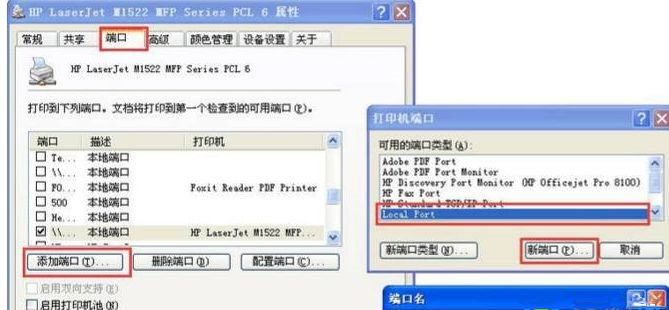
热门教程
系统推荐
- 1 GHOST WIN8.1 X86 装机专业版 V2020.04 (32位)
- 2 GHOST WIN8.1 X64 装机专业版 V2020.05 (64位)
- 3 GHOST WIN8.1 X86 装机专业版 V2020.05 (32位)
- 4 GHOST WIN8.1 X64 装机专业版 V2020.06 (64位)
- 5 GHOST WIN8.1 X86 装机专业版 V2020.06 (32位)
- 6 GHOST WIN8.1 X64 装机专业版 V2020.07(64位)
- 7 GHOST WIN8.1 X86 装机专业版 V2020.07 (32位)
- 8 GHOST WIN8.1 64位装机专业版 V2020.08
最新教程
-
如何在Win10设置中启用声音可视化通知功能?
2024-03-11
-
Win10双系统中如何删除一个系统?Win10双系统删除一个系统的步骤
2024-03-11
-
如何将wps文档导入的目录变成虚线?
2024-03-11
-
Win10系统如何进行虚拟内存的优化?Win10系统虚拟内存的优化方法
2024-03-11
-
如何在谷歌浏览器中启用拼写检查?启用拼写检查的方法。
2024-03-11
-
Win10电脑的设置方法允许桌面应用访问相机。
2024-03-11
-
如何在UltraEdit中取消自动检查更新?UltraEdit取消自动检查更新的方法
2024-03-11
-
如何解决win10打开软件时频繁跳出弹窗提示?如何关闭win10的弹窗提示功能?
2024-03-11
-
Win11开机音频文件存储在哪里?Win11开机音频文件位置指南.
2024-03-11
-
如何在EmEditor中设置文件的默认打开编码方式?
2024-03-11